Task Scheduler là một tiện ích lâu đời trong Windows và có vẻ như đã bị lãng quên giữa sự phát triển của các ứng dụng và tính năng mới. Tuy nhiên, công cụ mạnh mẽ này vẫn được tích hợp sẵn trong Windows 10 và 11. Một khi bạn khám phá lại, Task Scheduler có thể giúp bạn tự động hóa vô số công việc, từ những tác vụ lặp đi lặp lại hàng ngày đến những tính năng thú vị và bất ngờ. Việc nắm vững các kiến thức cơ bản về cách tạo tác vụ tự động hóa với Task Scheduler sẽ mở ra nhiều khả năng mới cho hệ thống của bạn, thậm chí là những điều bạn chưa từng nghĩ đến.
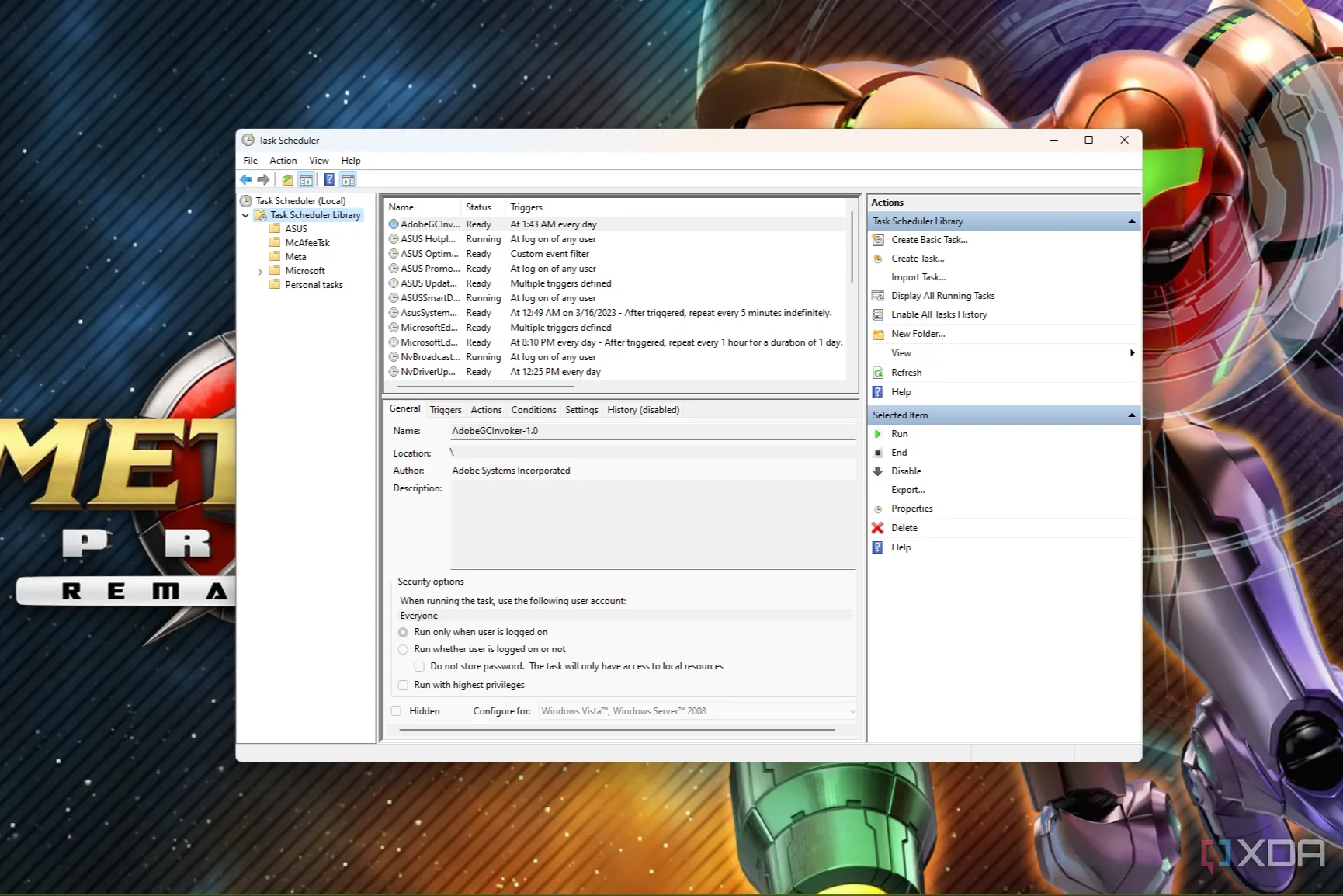 Giao diện Task Scheduler trên Windows 11, công cụ tự động hóa tác vụ mạnh mẽ
Giao diện Task Scheduler trên Windows 11, công cụ tự động hóa tác vụ mạnh mẽ
1. Lên Lịch Dọn Dẹp Ổ Đĩa (Disk Cleanup)
Tự động hóa bảo trì ổ đĩa để giải phóng không gian lưu trữ
Mặc dù Windows hiện có tiện ích Storage Sense giúp định kỳ giải phóng không gian ổ đĩa, công cụ Disk Cleanup cổ điển vẫn tồn tại. Trên thực tế, nhiều người cho rằng nó hoạt động hiệu quả hơn trong việc dọn dẹp sâu, và bạn hoàn toàn có thể sử dụng Task Scheduler để tự động hóa quá trình này.
Để thiết lập, hãy tạo một tác vụ cơ bản (Basic Task). Chọn tần suất chạy tác vụ (ví dụ: hàng tuần, hàng tháng). Trên màn hình “Action”, chọn Start a program. Trong trường “Program/script”, nhập: C:Windowssystem32cleanmgr.exe hoặc duyệt tìm file này. Tiếp theo, trong hộp “Add arguments”, nhập: /sagerun:1. Sau đó, chỉ cần làm theo hướng dẫn trên màn hình để hoàn tất. Disk Cleanup sẽ tự động chạy vào thời gian bạn đã chọn, giúp ổ đ đĩa của bạn luôn sạch sẽ mà không cần can thiệp thủ công.
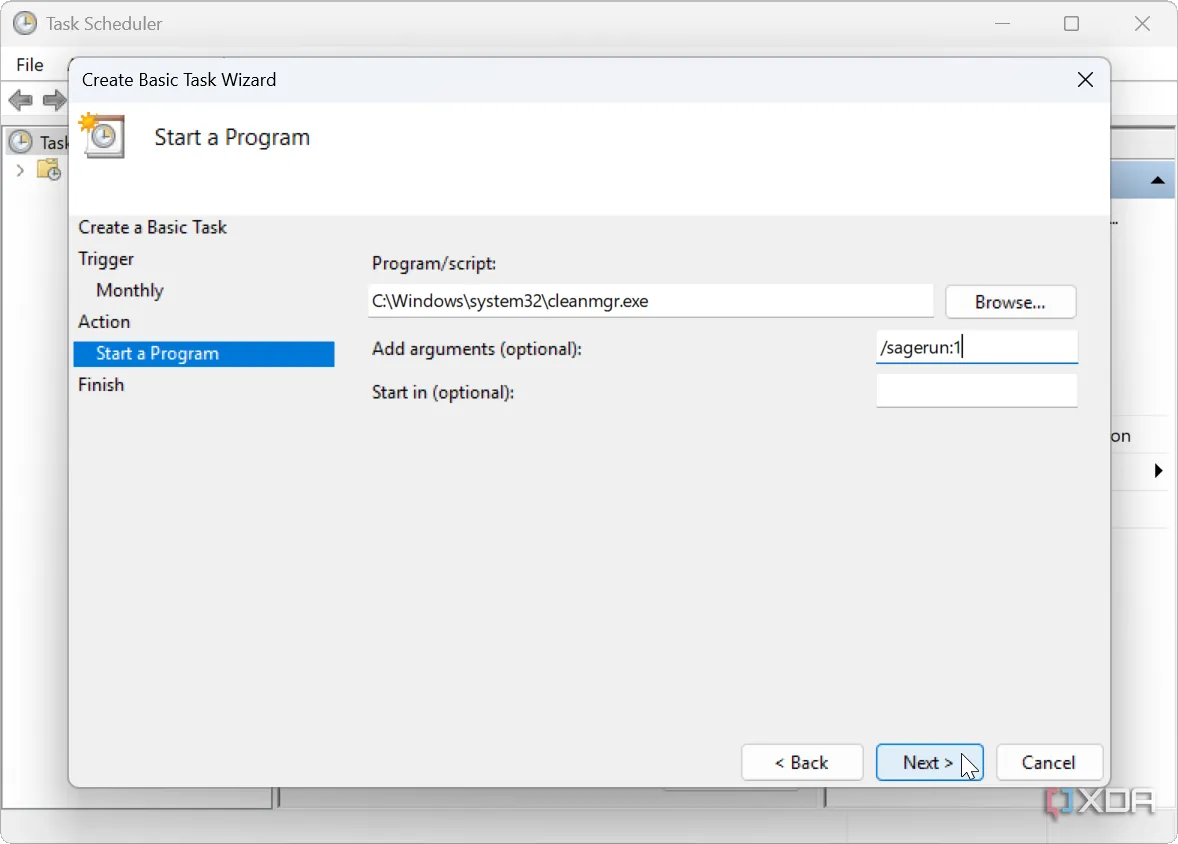 Hướng dẫn cách chạy Disk Cleanup từ Task Scheduler trên Windows để giải phóng dung lượng
Hướng dẫn cách chạy Disk Cleanup từ Task Scheduler trên Windows để giải phóng dung lượng
2. Thiết Lập Thông Báo Tùy Chỉnh
Tự động tạo lời nhắc cho những việc ứng dụng không làm được
Các ứng dụng thường nhắc nhở bạn về các sự kiện hàng ngày như lịch hẹn sắp tới. Tuy nhiên, đôi khi bạn muốn nhận một thông báo tùy chỉnh vào một thời điểm cụ thể cho những công việc cá nhân. Công cụ Task Scheduler có thể giúp bạn thực hiện điều này một cách dễ dàng.
Hãy tạo một tác vụ cơ bản. Trong trường “Program/script”, nhập msg. Sau đó, thêm tin nhắn tùy chỉnh của bạn vào hộp “Add arguments”. Ví dụ, nếu bạn muốn một tin nhắn nhắc nhở ghi lại một sự kiện cụ thể, bạn có thể nhập: * “Ghi hình trận đấu WWE Royal Rumble.” Tin nhắn có thể là bất cứ điều gì bạn muốn; chỉ cần thêm dấu sao và một khoảng trắng, sau đó đặt tin nhắn trong dấu ngoặc kép. Một điểm thú vị khác là bạn có thể cài đặt để tin nhắn này xuất hiện ngay khi bạn đăng nhập vào hệ thống, đây là lời nhắc hoàn hảo nếu bạn cần thực hiện một công việc ngay lập tức.
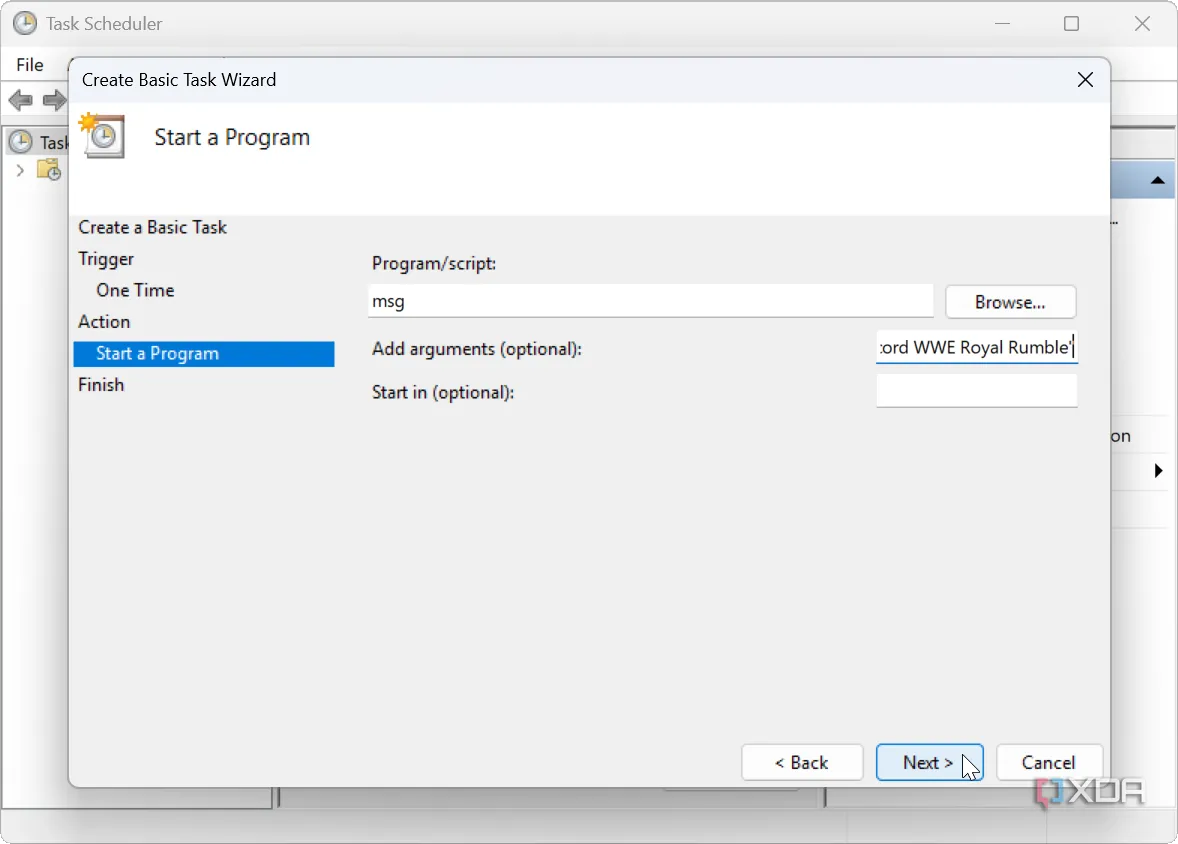 Màn hình tạo thông báo tùy chỉnh trong Task Scheduler trên Windows, hiển thị lời nhắc cá nhân
Màn hình tạo thông báo tùy chỉnh trong Task Scheduler trên Windows, hiển thị lời nhắc cá nhân
3. Khởi Chạy Ứng Dụng Vào Thời Điểm Cụ Thể
Giảm thời gian khởi động PC, tối ưu hiệu suất làm việc
Máy tính của bạn có thể khởi động chậm hơn nếu bạn cài đặt quá nhiều ứng dụng chạy cùng lúc với Windows. Hơn nữa, bạn không phải lúc nào cũng cần tất cả chúng ngay khi khởi động. Thay vào đó, bạn có thể muốn một ứng dụng cụ thể khởi động vào một thời điểm nhất định trong quy trình làm việc của mình. Bằng cách không khởi chạy ứng dụng đó cùng lúc với hệ điều hành, bạn có thể tiết kiệm tài nguyên và tối ưu hiệu suất.
Tạo một tác vụ cơ bản trong Task Scheduler. Làm theo các bước hướng dẫn và đặt thời gian mong muốn để ứng dụng mở. Trong phần “Action”, chọn Start a program. Trong trường “Program/script”, nhập đường dẫn đầy đủ đến ứng dụng bạn muốn lên lịch. Ví dụ, bạn có thể cài đặt Spotify tự động mở vào một thời điểm cụ thể. Hoàn tất các tùy chọn và kết thúc trình hướng dẫn. Khi thời gian đã đặt đến, ứng dụng sẽ tự động mở trên màn hình nền. Lưu ý rằng bạn có thể làm điều này cho một hoặc nhiều ứng dụng, chỉ cần thiết lập một tác vụ riêng biệt cho mỗi ứng dụng.
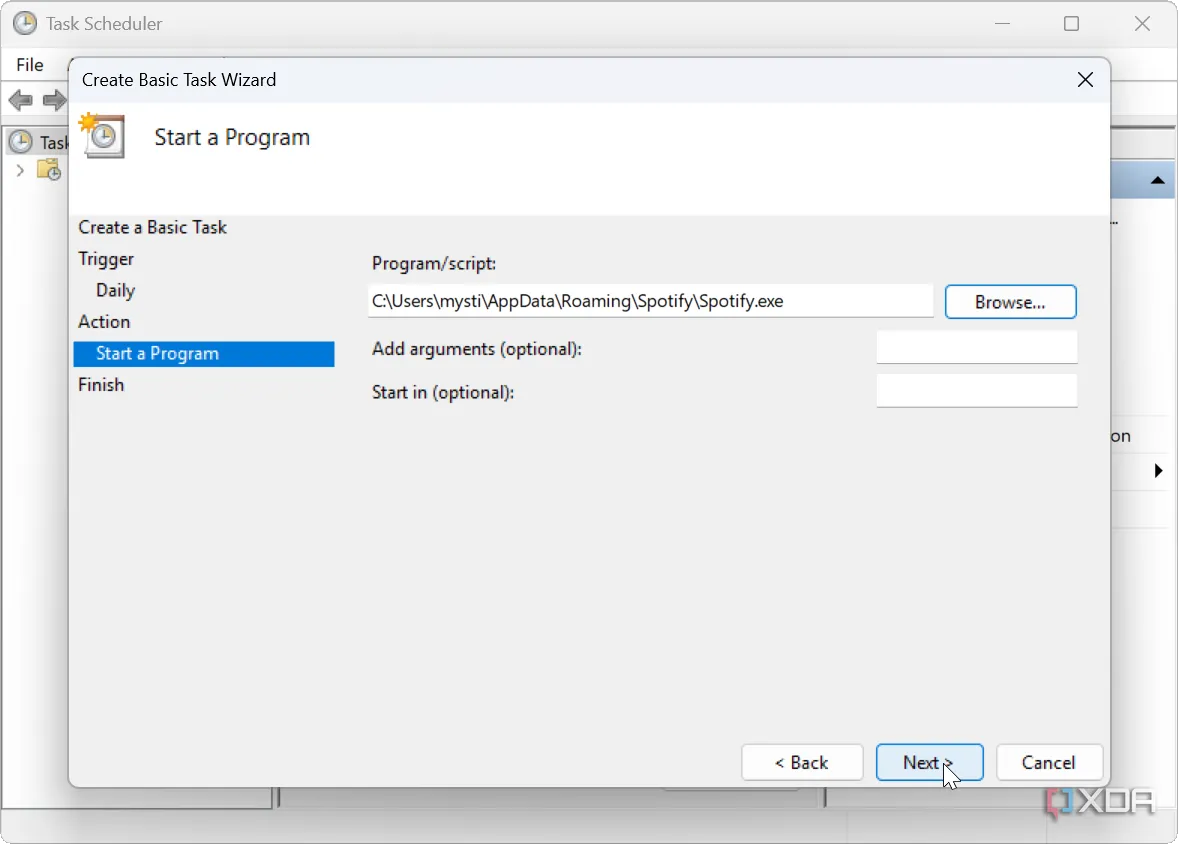 Hướng dẫn cách thiết lập Task Scheduler để tự động mở ứng dụng Spotify vào thời điểm định trước trên Windows
Hướng dẫn cách thiết lập Task Scheduler để tự động mở ứng dụng Spotify vào thời điểm định trước trên Windows
4. Phát Nhạc Hoặc Video Cụ Thể Khi Đăng Nhập
Bắt đầu ngày mới theo cách riêng của bạn
Khi bạn đăng nhập vào máy tính Windows, bạn thường phải mở một ứng dụng nghe nhạc hoặc xem video, sau đó tìm file mong muốn để phát. Sẽ tuyệt vời hơn biết bao nếu bài hát yêu thích của bạn có thể tự động phát ngay khi bạn đăng nhập? Với Task Scheduler, bạn có thể sử dụng bất kỳ file nhạc hoặc video nào từ bộ sưu tập cục bộ của mình để làm điều đó.
Tạo một tác vụ cơ bản và chọn When I log on làm điều kiện kích hoạt (trigger). Đối với “Action”, chọn Start a program và duyệt đến vị trí của trình phát media bạn muốn sử dụng. Ví dụ, bạn có thể sử dụng VLC Media Player hoặc Windows Media Player. Trong trường “Add arguments”, nhập đường dẫn đầy đủ đến file media bạn muốn phát khi đăng nhập. Đảm bảo bao gồm cả loại phần mở rộng của file, chẳng hạn như MP3, WAV, FLAC, v.v. Lần tới khi bạn đăng nhập vào Windows, trình phát media sẽ tự động khởi động và phát file nhạc bạn đã chọn.
Để đạt kết quả tốt nhất, hãy đảm bảo file media nằm trên cùng ổ đĩa và đường dẫn của file không chứa dấu cách. Nếu không, trình phát media có thể gặp lỗi. Hơn nữa, tác vụ này sẽ chạy mỗi khi bạn đăng nhập, không chỉ lần đầu tiên bạn khởi động hệ thống.
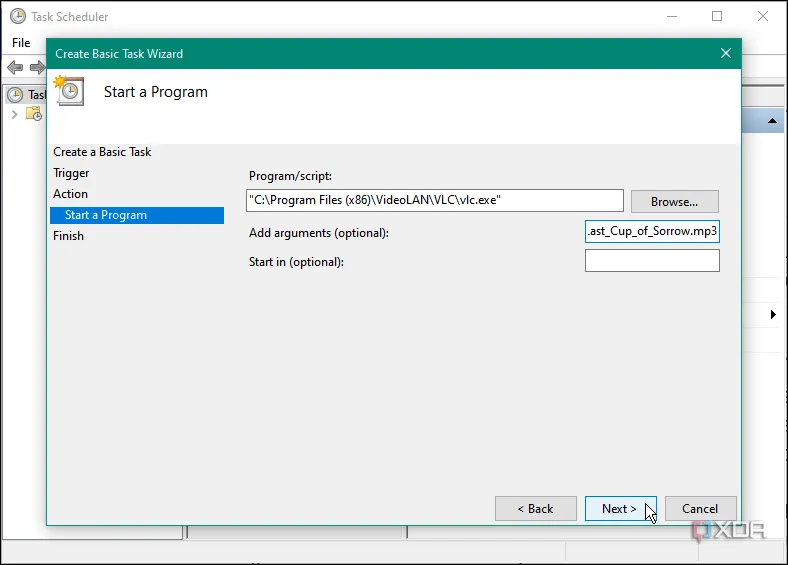 Màn hình tạo tác vụ cơ bản trong Task Scheduler để phát nhạc khi đăng nhập Windows, chỉ đường dẫn file nhạc và trình phát
Màn hình tạo tác vụ cơ bản trong Task Scheduler để phát nhạc khi đăng nhập Windows, chỉ đường dẫn file nhạc và trình phát
5. Tự Động Mở Các Tab Trình Duyệt
Khởi đầu ngày làm việc với các trang web cần thiết
Việc phải mở thủ công các trang web bạn muốn đọc mỗi sáng có thể khá tẻ nhạt. Công cụ Task Scheduler cho phép trình duyệt yêu thích của bạn tự động mở các trang web bạn muốn. Dĩ nhiên, đó không nhất thiết phải là các trang tin tức. Bạn có thể cài đặt để tự động mở email, lịch, hệ thống quản lý nội dung (CMS), Google Docs, hoặc bất cứ thứ gì khác.
Hãy tạo một tác vụ cơ bản và đặt đường dẫn “Program/script” tới trình duyệt yêu thích của bạn, trong trường hợp này là Google Chrome. Đặt thời gian để tác vụ này chạy khi bạn đăng nhập vào PC vào buổi sáng. Trong trường “Add arguments”, nhập các URL cho các trang web bạn muốn mở tự động. Ví dụ: “https://www.xda-developers.com/,” “http://www.cnn.com,” và nhiều địa chỉ khác. Bạn có thể nhập bao nhiêu URL tùy thích, nhưng hãy nhớ tách mỗi URL bằng một khoảng trắng.
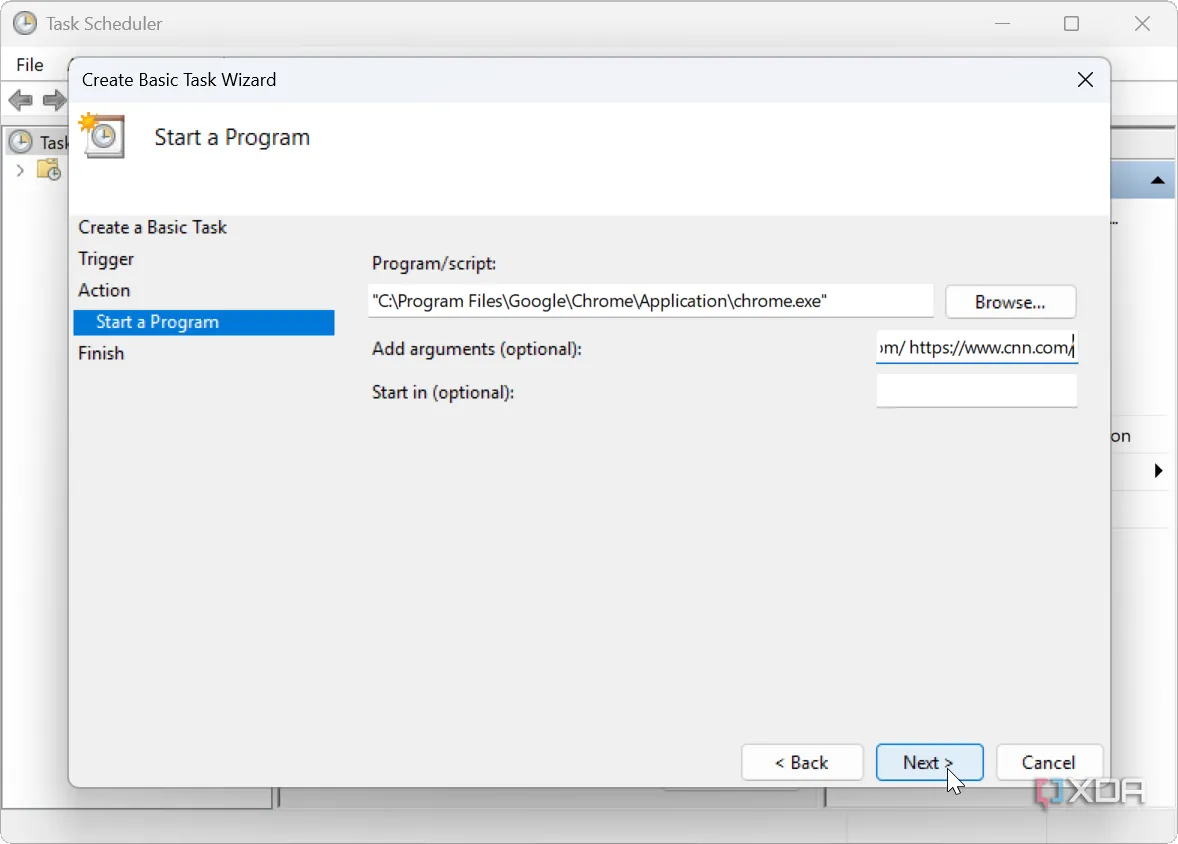 Hướng dẫn cách tự động khởi chạy các trang web trong Google Chrome bằng Task Scheduler trên Windows
Hướng dẫn cách tự động khởi chạy các trang web trong Google Chrome bằng Task Scheduler trên Windows
Bạn có thể tự động hóa rất nhiều quy trình với Task Scheduler
Cho dù bạn muốn tự động hóa các tác vụ đơn điệu, sáng tạo với media, hay biến PC thành một chiếc đồng hồ báo thức, Task Scheduler là một tiện ích cực kỳ mạnh mẽ trên Windows. Chắc chắn, đây là một công cụ truyền thống, nhưng nó là một trong những công cụ tiện lợi nhất để thực hiện các công việc trên PC của bạn. Task Scheduler còn có khả năng làm được nhiều điều hơn nữa, và hy vọng những ví dụ trên sẽ giúp bạn nghĩ ra những cách độc đáo và thú vị để hoàn thành công việc hiệu quả hơn.